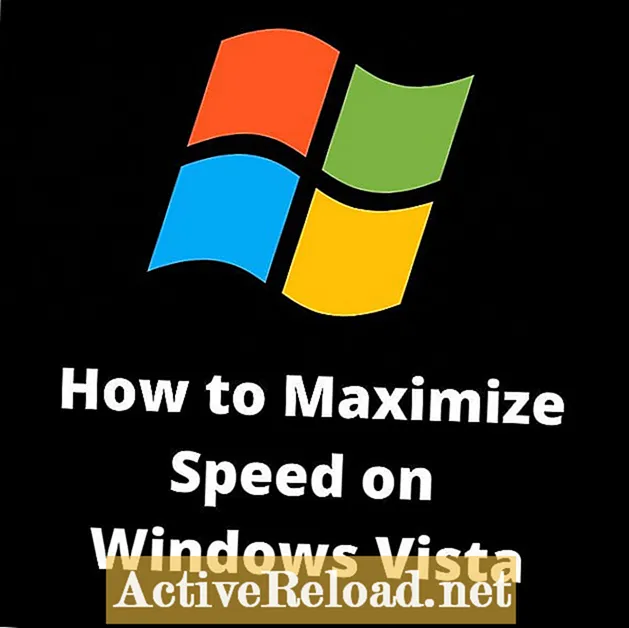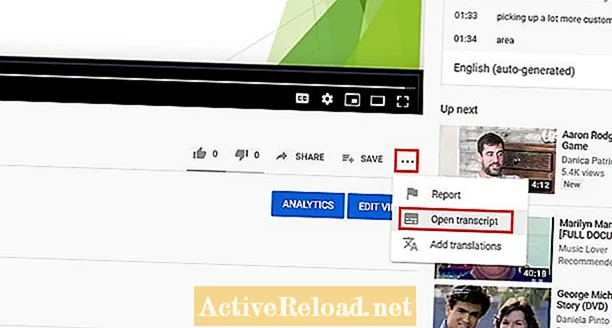Vsebina
- 10 odličnih nasvetov za pospešitev Windows Viste
- 10 načinov za pospešitev sistema Windows Vista
- 1. Za pospešitev sistema uporabite ReadyBoost
- 2. Odstranite ozadje namizja
- 3. Izklopite Aero Effects
- 4. Izklopite stransko vrstico
- 5. Izklopite neuporabljene storitve
- 6. Odstranite programe, ki jih nikoli ne uporabljate
- 7. Odstranite funkcije sistema Windows, ki jih ne potrebujete
- 8. Zaženite čiščenje diska
- 9. Ustvarite datoteko strani s fiksno velikostjo
- 10. Onemogočite nekatere vizualne učinke Viste
- Hitreje sem naredil svoj računalnik!
Avtor ima izkušnje z računalniki in kako močno povečati osebni računalnik, ki uporablja operacijski sistem Windows Vista.
10 odličnih nasvetov za pospešitev Windows Viste
Odločil sem se, da bom našel nekaj nasvetov za pospešitev osebnega računalnika s sistemom Windows Vista in jih delil z njimi. Omejil sem se na izboljšave, ki ne zahtevajo spreminjanja registra, saj lahko s tem popolnoma pokvarim kateri koli računalnik, če ni pravilno storjeno. Namesto tega sem našel 10 nasvetov, ki so močno izboljšali delovanje mojega prenosnika HP Pavilion.
Opomba: Če imate v računalniku z operacijskim sistemom Windows Vista več uporabniških profilov, boste morali večino teh korakov ponoviti za vsakega uporabnika.
10 načinov za pospešitev sistema Windows Vista
- Za pospešitev sistema uporabite ReadyBoost
- Odstranite ozadje namizja
- Izklopite Aero Effects
- Izklopite stransko vrstico
- Izklopite neuporabljene storitve
- Odstranite programe, ki jih nikoli ne uporabljate
- Odstranite funkcije sistema Windows, ki jih ne potrebujete
- Zaženite čiščenje diska
- Ustvarite datoteko strani s fiksno velikostjo
- Onemogočite nekatere vizualne učinke Viste
1. Za pospešitev sistema uporabite ReadyBoost
Če imate hitri USB-pomnilniški pogon, lahko izboljšate njegovo zmogljivost tako, da povečate notranji RAM vašega računalnika. Če ima računalnik vgrajen čitalnik pomnilniških kartic, lahko s tem nasvetom povečate zmogljivost z rezervno pomnilniško kartico iz digitalnega fotoaparata ali druge naprave.
- Ko v računalnik priključite pogon USB ali pomnilniško kartico, se prikaže pojavno okno, ki vas vpraša, kaj želite narediti z napravo.
- Na dnu seznama je možnost »Pospeši moj sistem s sistemom Windows ReadyBoost«. Samo sledite navodilom na zaslonu in že ste pripravljeni!
- Do te možnosti lahko dostopate tudi tako, da z desno miškino tipko kliknete napravo v Raziskovalcu in izberete »Lastnosti«. Na vrhu okna z lastnostmi bo zavihek »ReadyBoost«.
Če uporabljate ta trik v prenosnem računalniku, priporočam, da namesto palčnega pogona uporabite pomnilniško kartico, saj je imeti pogon palca, ki vedno štrli s strani prenosnika, ne ravno priročno!
Čeprav je videti videti lepo, lahko ozadje namizja upočasni delovanje računalnika, še posebej, če uporabljate digitalno fotografijo z visoko ločljivostjo. Eden od vizualnih motivov, ki Windows Vista ločujejo od prejšnjih različic, je uporaba Aero Effects, ki vključuje stvari, kot so prozorni okenski okvirji, 3D pomikanje oken in predogledi odprtih oken v opravilni vrstici. Čeprav so videti lepo, uporabljajo veliko sistemskih virov in če lahko živite brez njih, lahko hitro povečate hitrost računalnika. Druga značilnost sistema Windows Vista, ki porabi veliko sredstev, je stranska vrstica, ki se prikaže na desni strani namizja. Če ste takšni kot jaz in ponavadi maksimizirate vsa okna na namizju, boste stransko vrstico verjetno videli le ob prvem zagonu računalnika, ves preostali čas pa sedi v ozadju in sesa spomin! Windows Vista ima na voljo veliko procesov ali "storitev", ki se samodejno zaženejo ob vsakem zagonu sistema Windows. Veliko teh storitev navaden uporabnik nikoli ne uporablja in jih je mogoče varno onemogočiti. Če sledite navodilom v tem nasvetu, lahko preprečite, da bi se te storitve izvajale ob zagonu, vendar še vedno omogočate njihovo izvajanje, če so kdaj potrebne. Nekaj prostora na trdem disku lahko sprostite tako, da odstranite programe, ki jih ne potrebujete več ali jih nikoli ne uporabljate. Windows Vista ima vgrajene številne funkcije, ki jih večina uporabnikov nikoli ne bo uporabljala, na primer komponente tabličnega računalnika in internetno tiskanje. To lahko odstranite, da sprostite nekaj sistemskih virov. Edine od teh funkcij, ki sem jih obdržal, so Microsoft .NET Framework in nekaj iger (imeti moram svojo FreeCell!) Tako kot v operacijskem sistemu Windows XP tudi Windows Vista vsebuje pripomoček, ki vam pomaga prepoznati nepotrebne datoteke na trdem disku, ki jih lahko varno odstranite. Tako kot v prejšnjih različicah tudi Windows Vista za izboljšanje zmogljivosti uporablja datoteko strani. Datoteka strani je v bistvu datoteka na trdem disku, ki jo Windows uporablja za dopolnitev fizičnega RAM-a v računalniku. To je dobro, vendar Windows privzeto dinamično spreminja velikost strani, kar lahko zapravi sistemske vire. Datoteka strani mora biti približno 1,5-krat večja od vašega fizičnega RAM-a, in lahko poskrbite, da Windows ustvari datoteko strani kot fiksne velikosti, namesto da bi jo nenehno spreminjal. Številne vizualne učinke v operacijskem sistemu Windows Vista je mogoče posamično onemogočiti, tako da, če ne želite popolnoma izklopiti Aero Effects, lahko nadzirate, kateri učinki se uporabljajo in kateri ne. Z izvajanjem vseh teh korakov sem lahko pospešil svoj računalnik in moj računalnik z operacijskim sistemom Windows Vista zdaj deluje kot sanje! Ta članek je natančen in v skladu z avtorjevim znanjem. Vsebina je samo v informativne ali zabavne namene in ne nadomešča osebnih nasvetov ali strokovnih nasvetov v poslovnih, finančnih, pravnih ali tehničnih zadevah.
2. Odstranite ozadje namizja

3. Izklopite Aero Effects

4. Izklopite stransko vrstico

5. Izklopite neuporabljene storitve
6. Odstranite programe, ki jih nikoli ne uporabljate

7. Odstranite funkcije sistema Windows, ki jih ne potrebujete

8. Zaženite čiščenje diska

9. Ustvarite datoteko strani s fiksno velikostjo
10. Onemogočite nekatere vizualne učinke Viste
Hitreje sem naredil svoj računalnik!
Srečno, srečno računalništvo!